Mnohokrát, když používám Markdown, pracuji na jednom souboru a když s ním skončím, převedu ho do HTML nebo jiného formátu. Občas musím vytvořit několik souborů. Když pracuji s více než jedním souborem Markdown, obvykle počkám, až je dokončím, než je převedu.
K převodu souborů používám pandoc a je možné převést všechny soubory Markdown najednou.
Markdown dokáže převést své soubory na .html, ale pokud existuje šance, že budu muset převést do jiných formátů, jako je epub, pandoc je nástroj, který lze použít. Dávám přednost použití příkazového řádku, takže to nejprve proberu, ale můžete to udělat také ve VSCodium bez příkazového řádku. Tomu se také budu věnovat.
Převod více souborů Markdown do jiného formátu pomocí Pandoc [metoda příkazového řádku]
Chcete-li rychle začít, Ubuntu a další distribuce Debianu mohou do terminálu zadat následující příkazy:
sudo apt-get install pandocV tomto příkladu mám čtyři soubory Markdown v adresáři s názvem md_test.
[email protected]:~/Documents/md_test$ ls -l *.md
-rw-r--r-- 1 bdyer bdyer 3374 Apr 7 2020 file01.md
-rw-r--r-- 1 bdyer bdyer 782 Apr 2 05:23 file02.md
-rw-r--r-- 1 bdyer bdyer 9257 Apr 2 05:21 file03.md
-rw-r--r-- 1 bdyer bdyer 9442 Apr 2 05:21 file04.md
[email protected]:~/Documents/md_test$Zatím nejsou k dispozici žádné soubory HTML. Nyní použiji Pandoc, abych udělal kouzlo se sbírkou souborů. K tomu spustím jednořádkový příkaz, který:
- volá pandoc
- čte soubory .md a exportuje je jako .html
Toto je příkaz:
for i in *.md ; do echo "$i" && pandoc -s $i -o $i.html ; done
Pokud si ještě nejste vědomi, ; se v Linuxu používá pro spouštění více příkazů najednou.
Po provedení příkazu bude displej vypadat takto:
[email protected]:~/Documents/md_test$ for i in *.md ; do echo "$i" && pandoc -s $i -o $i.html ; done
file01.md
file02.md
file03.md
file04.md
[email protected]:~/Documents/md_test$
Dovolte mi použít ls příkaz ještě jednou, abyste viděli, zda byly vytvořeny soubory HTML:
[email protected]:~/Documents/md_test$ ls -l *.html
-rw-r--r-- 1 bdyer bdyer 4291 Apr 2 06:08 file01.md.html
-rw-r--r-- 1 bdyer bdyer 1781 Apr 2 06:08 file02.md.html
-rw-r--r-- 1 bdyer bdyer 10272 Apr 2 06:08 file03.md.html
-rw-r--r-- 1 bdyer bdyer 10502 Apr 2 06:08 file04.md.html
[email protected]:~/Documents/md_test$Převod byl úspěšný a máte čtyři soubory HTML připravené k použití na webovém serveru.
Pandoc je poměrně univerzální a můžete převést soubory markdown do jiného podporovaného formátu zadáním přípony výstupních souborů. Můžete pochopit, proč je považován za jeden z nejlepších open source nástrojů pro spisovatele.
Doporučená četba:
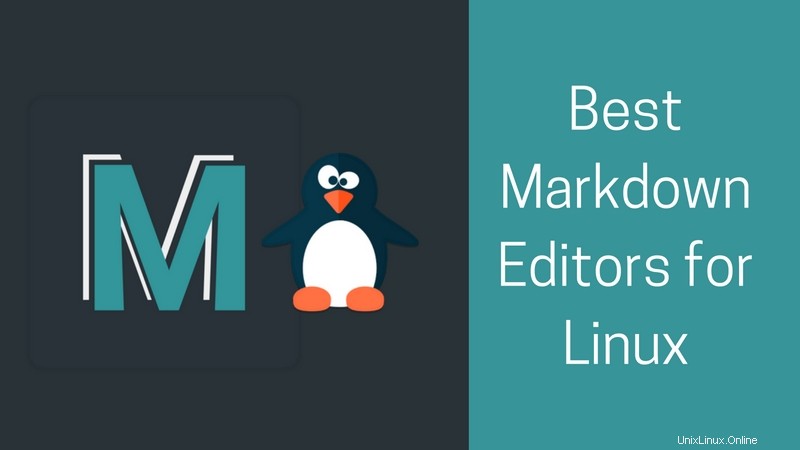
11 nejlepších editorů Markdown pro Linux
Seznam nejlepších editorů Markdown pro linuxové distribuce, které nejen dobře vypadají, ale jsou také bohaté na funkce.
Převod souborů Markdown do HTML pomocí VSCodium [metoda GUI]
Jak jsem řekl dříve, normálně používám příkazový řádek, ale ne vždy ho používám pro dávkové převody a vy také nemusíte. VSCode nebo VSCodium tuto práci zvládne. Stačí přidat jedno rozšíření s názvem:Markdown-All-in-One což vám umožní převést více než jeden soubor Markdown v jednom spuštění.
Existují dva způsoby, jak nainstalovat rozšíření:
- Terminál VSCodium
- Správce plug-inů VSCodium
Instalace rozšíření prostřednictvím terminálu VSCodium:
- Klikněte na
Terminalna liště nabídek. Otevře se terminálový panel - Do terminálu zadejte nebo zkopírujte a vložte následující příkaz:
codium --install-extension yzhang.markdown-all-in-one
Poznámka :Pokud místo VSCodium používáte VSCode, nahraďte slovo codium , ve výše uvedeném příkazu pomocí code
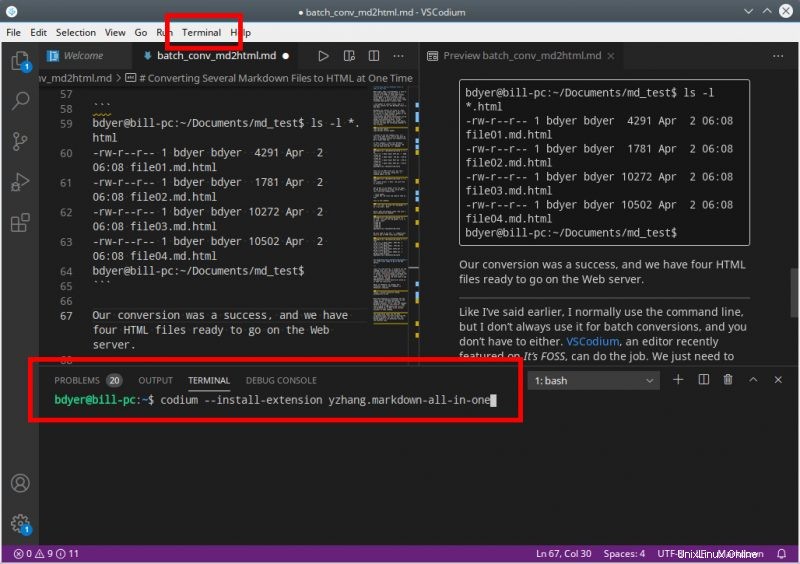
Druhý způsob instalace je prostřednictvím správce zásuvných modulů nebo rozšíření VSCodium:
- Klikněte na bloky na levé straně okna VSCodium. Zobrazí se seznam rozšíření. V horní části seznamu bude vyhledávací panel.
- Do vyhledávacího pole zadejte:
Markdown All in One. Rozšíření bude uvedeno na začátku seznamu. Klikněte naInstalltlačítko pro jeho instalaci. Pokud je již nainstalováno, zobrazí se místo tlačítka instalace ikona ozubeného kola.
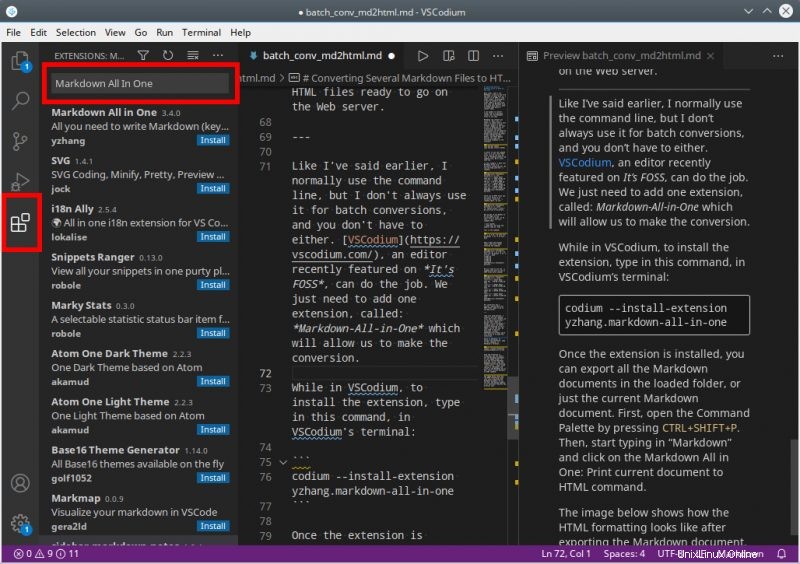
Jakmile je rozšíření nainstalováno, můžete otevřít složku obsahující soubory Markdown, které chcete převést.
Klikněte na ikonu papíru umístěnou na levé straně okna VSCodium. Budete mít možnost vybrat si složku. Jakmile je složka otevřena, budete muset otevřít alespoň jeden soubor. Můžete otevřít tolik souborů, kolik chcete, ale jeden je minimum.
Jakmile je soubor otevřen, vyvolejte paletu příkazů stisknutím CTRL+SHIFT+P . Poté začněte psát Markdown ve vyhledávací liště, která se zobrazí. Když to uděláte, objeví se seznam příkazů souvisejících s Markdown. Jedním z nich bude Markdown All in One: Print documents to HTML příkaz. Klikněte na něj.
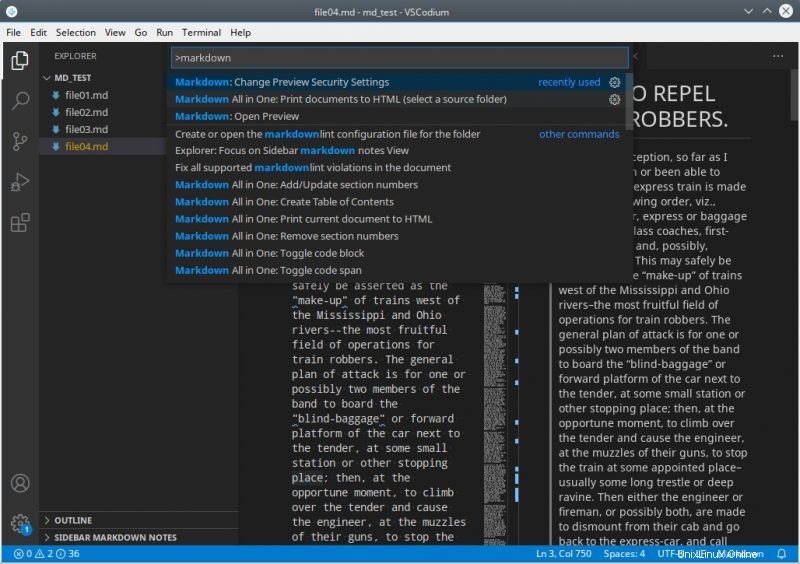
Budete požádáni, abyste vybrali složku obsahující soubory. Toto je výstupní adresář (nazvaný out ) lze vytvořit a sem půjdou soubory HTML. Obrázek níže ukazuje, že HTML bylo vytvořeno po exportu dokumentů Markdown. Zde můžete otevřít, zobrazit a upravit HTML, jak chcete.
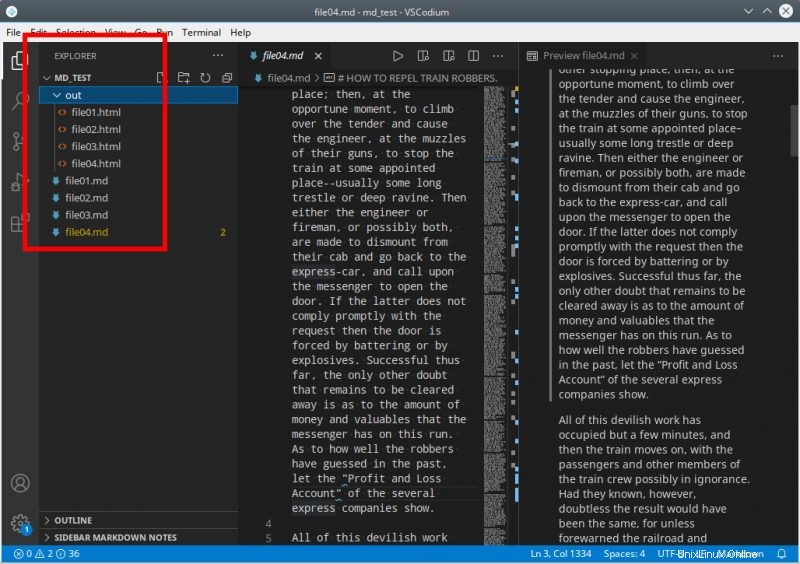
Čekáním na převod souborů Markdown se můžete více soustředit na psaní. Převod do HTML může přijít, až budete připraveni – a máte dva způsoby, jak toho dosáhnout.